了解iconfont图标CDN的使用对于前端开发至关重要,它不仅能提高页面加载速度,还能简化图标的管理和引用,本文将详细介绍iconfont图标CDN的使用方法,包括如何搜索和添加图标、如何在项目中引入这些图标以及常见问题的解决方案。
一、什么是iconfont?
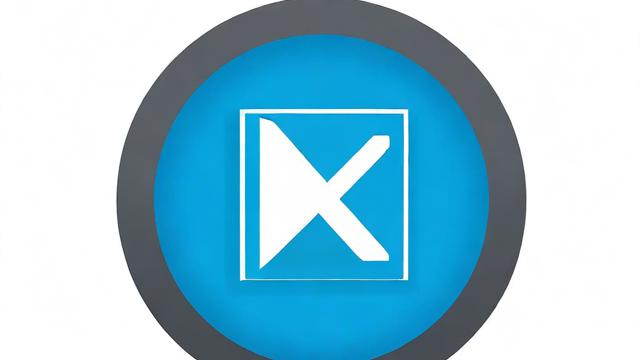
iconfont是阿里巴巴推出的矢量图标库,提供了丰富的图标资源供开发者使用,通过iconfont,开发者可以轻松地在项目中使用各种高质量的图标,并且可以通过CDN方式直接引用,避免了繁琐的下载和管理过程。
二、如何在iconfont中搜索和添加图标
1、搜索图标:打开[iconfont官网](http://www.iconfont.cn/),在搜索框中输入想要的图标名称或关键词,即可找到相关图标,搜索“user”可以找到用户图标。
2、加入购物车:点击图标右下角的购物车图标,将图标添加到购物车中。
3、创建项目:如果没有已有的项目,可以在iconfont上创建一个新项目,点击页面右上角的“购物车”图标,选择“新建项目”,填写项目名称并保存。
4、生成代码:选择购物车中的图标,点击“更新代码”,系统会生成一段包含所选图标的CSS代码,复制这段代码并在项目的index.html文件中引入即可。
三、如何在项目中引入iconfont图标
1、通过CDN引入:iconfont支持通过CDN方式引入图标,在index.html文件的<head>标签中添加以下代码:
<link rel="stylesheet" href="https://at.alicdn.com/t/font_xxxx.css">
font_xxxx.css是你在iconfont生成的CSS链接。
2、使用class引入图标:在HTML文件中,通过class属性来引用图标。
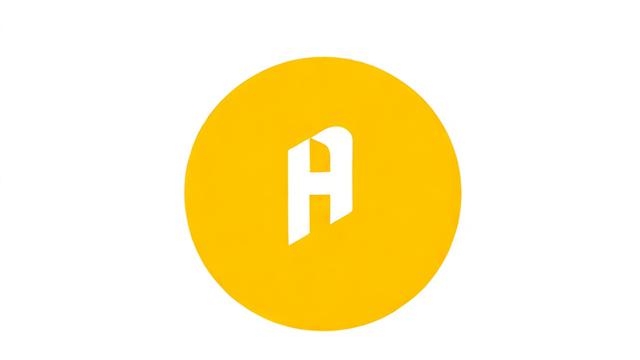
<i class="iconfont icon-user"></i>
这里的“iconfont”是你在iconfont设置的项目名称,“icon-user”是图标的类名。
3、通过symbol方式引入:如果你使用的是Vue项目,可以通过symbol方式引入图标,具体操作如下:
安装依赖:确保你的项目中已经安装了iconfont-webpack-plugin。
npm install iconfont-webpack-plugin --save-dev配置Webpack:在vue.config.js文件中添加以下配置:
const IconFont = require('iconfont-webpack-plugin').default;
module.exports = {
configureWebpack: {
plugins: [new IconFont({
scriptUrl: '//at.alicdn.com/t/font_xxxx.js', // 这里替换为你的CDN地址
types: ['woff', 'woff2']
})]
}
}; 在组件中使用:在需要使用的组件中,通过@iconfont/xxx引入图标。
import Icon from '@iconfont/svg';
export default {
components: {
'v-icon': Icon
},
data() {
return {
iconName: 'icon-user'
};
}
};四、常见问题及解决方案
1、图标显示为小方块:通常是因为缺少字体文件(如.ttf和.woff),确保在项目中正确引入了这些文件,可以通过浏览器开发者工具检查控制台错误信息,找到缺失的文件路径并进行引入。
2、CDN引入失败:可能是由于网络问题或CDN地址不正确,可以尝试更换其他CDN服务,或者直接下载字体文件并在本地引用。
3、兼容性问题:iconfont的图标在不同浏览器中可能会有不同的显示效果,建议使用Unicode编码方式,这种方式兼容性较好,可以调整颜色和大小,且在低版本IE中也能正常使用。
通过以上步骤,开发者可以轻松地在项目中使用iconfont图标,并通过CDN方式提高页面加载速度和性能,如果在实际操作中遇到任何问题,可以参考iconfont的官方文档或社区资源进行解决。